

Image via DICE
Battlefield 2042 est confronté à de graves problèmes techniques et de gameplay depuis sa sortie. Un de ces problèmes qui affligent la communauté est le faible nombre de FPS et les problèmes de bégaiement. Le problème est principalement notoire dans les cartes graphiques new-age comme la NVIDIA RTX 3000 et la série AMD RX. Donc, si vous avez une telle carte, vous pouvez commencer à personnaliser vos cartes graphiques dans le jeu au minimum.
Meilleurs paramètres graphiques FPS élevés pour Battlefield 2042
Vous pouvez personnaliser les paramètres à partir de la section Affichage des paramètres principaux.
Paramètres graphiques
| Paramètre | Valeur |
| Flou de mouvement | 0 |
| Aberration chromatique | DÉSACTIVÉ |
| Grain fin | DÉSACTIVÉ |
| Vignette | DÉSACTIVÉ |
| Distorsion de l’objectif | DÉSACTIVÉ |
Préréglage graphique
| Paramètre | Valeur |
| Qualité graphique | Personnalisé |
| La qualité de texture | MEUGLER |
| Filtrage de texture | MEUGLER |
| Qualité de l’éclairage | MEUGLER |
| Qualité des effets | MEUGLER |
| Qualité post-processus | MEUGLER |
| Qualité du maillage | MEUGLER |
| Qualité du terrain | MEUGLER |
| Qualité du sous-bois | MEUGLER |
| Post-traitement d’anticrénelage | TAA FAIBLE |
| Occlusion ambiante | DÉSACTIVÉ |
Avancée
| Paramètre | Valeur |
| Échelle de résolution dynamique | DÉSACTIVÉ |
| DLSS | DÉSACTIVÉ |
| Occlusion ambiante par lancer de rayons | DÉSACTIVÉ |
| NVIDIA Reflex à faible latence | Désactivée |
| Rendu de l’image future | AU |
| Synchronisation verticale | AU |
| Quantité d’objets haute fidélité | MEUGLER |
En relation: Meilleur équipement K30 dans Battlefield 2042
Personnalisation des paramètres de profil
En plus de modifier les paramètres du jeu, vous pouvez également désactiver les paramètres indésirables des paramètres de votre profil. Pour ce faire, suivez les étapes indiquées.
- Les paramètres du profil sont disponibles par défaut dans C:UsersUsers NameDocumentsBattlefield 2042settings.
- Dans le dossier des paramètres, ouvrez le PROFSAVE_profile à l’aide de n’importe quel éditeur de texte comme Notepad ou Textpad.
- Après avoir ouvert le fichier, recherchez et modifiez les paramètres suivants comme mentionné GstRender.DxEnabled 1, GstRender.ShadowQuality 0, GstRender.TransparentShadows 0 et GstRender.WeaponDOF 0. Utilisez l’image pour une référence illustrée.
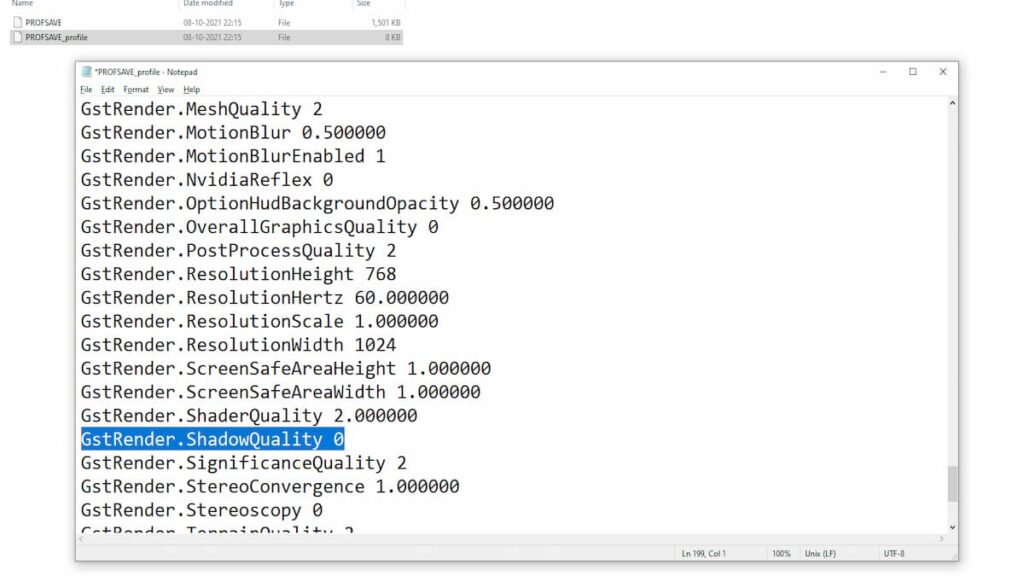 Capture d’écran par Pro Game Guides
Capture d’écran par Pro Game Guides
- Enregistrez le document avant de fermer le fichier.
Autres correctifs courants pour les FPS faibles dans Battlefield 2042
- Installez le jeu sur un SSD plutôt que sur un disque dur. Cela aide le système à charger le jeu beaucoup plus rapidement.
- Supprimez toutes les superpositions tierces d’applications telles que Discord, ExitLag ou un logiciel d’enregistrement.
- Fermez toutes les applications indésirables exécutées en arrière-plan à l’aide du gestionnaire de tâches.
- Mettez à jour votre système d’exploitation vers la dernière version de Windows. Mettez également à jour les pilotes de votre carte graphique vers leur dernière version actuelle.
N’oubliez pas qu’il ne s’agit pas de solutions officielles d’EA ou de Criterion Games, mais de solutions temporaires réalisables pour résoudre le problème actuel.
Pour en savoir plus sur Battlefield, consultez Comment déverrouiller le skin Dealmaker PP-29 dans Battlefield 2042 sur Pro Game Guides.
